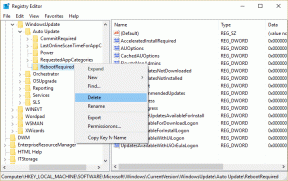Како даљински контролисати уТоррент на радној површини са Андроид-а
Мисцелланеа / / February 12, 2022

Ја сам зависник од преузимања и
Углавном то радим преко торрента
. уТоррент је мој омиљени програм за преузимање торрента за Виндовс јер је низак када је у питању потрошња системских ресурса, али у исто време изузетно богат функцијама.
Једна карактеристика која ми се свиђа код уТоррент-а је да ми омогућава да управљам преузимањима са свог Андроид телефона без обзира где се налазим, све док су мој телефон и рачунар повезани на интернет. раније, Раније сам заказивао моја преузимања користећи уТоррент планер, али сада више не морам то да радим. Све што треба да урадим је да отворим апликацију на свом телефону и додирнем дугме.
Звучи невероватно, зар не? Хајде да видимо како то можете да конфигуришете на свом Андроид уређају.
Први део: Конфигурисање уТоррент-а на радној површини
Корак 1: Преузмите и инсталирајте уТоррент на свој рачунар ако га већ немате. Након успешне инсталације, отворите уТоррент да бисте креирали а даљински приступ рачун.
Корак 2: Кликните на Опција—>Преференцес да отворите прозор конфигурације уТоррент-а. Идите на картицу Удаљено и означите опцију
Омогућите уТоррент даљински приступ. Унесите име рачунара и лозинку за ваш рачунар и кликните на дугме Примени.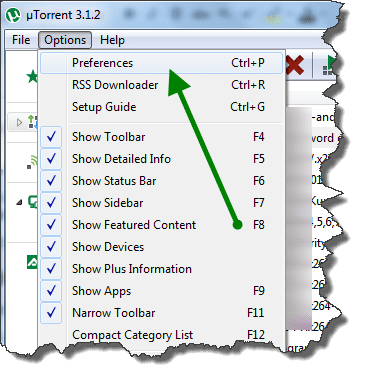
Корак 3: Ако је име јединствено, програм ће успешно направити налог, али ако корисничко име већ постоји, тражиће од вас да унесете одговор на безбедносно питање који очигледно нећете знати О томе. Стога ћете морати да користите друго име за свој рачунар.
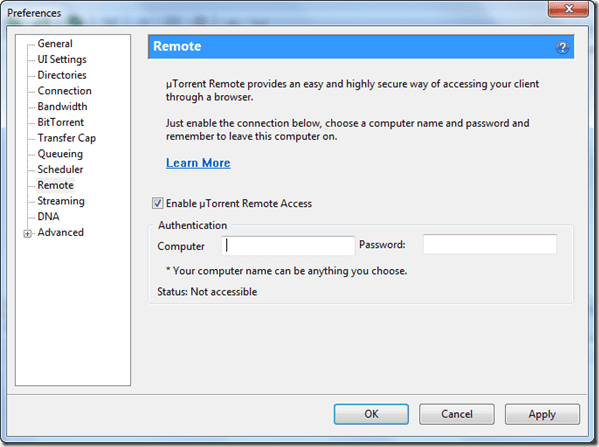
4. корак: Када се уТоррент успешно повеже са сервером, приказаће вам статус као Приступачан. То значи да се сада можете даљински повезати на свој уТоррент и управљати преузимањима.
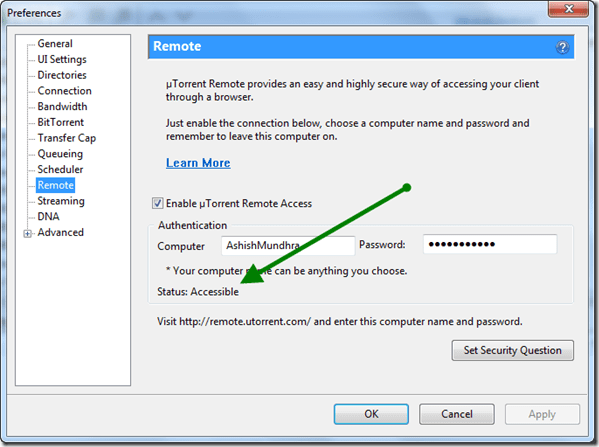
Следеће: Даљинско повезивање са уТоррент-ом на Андроид-у
Корак 1: Инсталирај уТоррент даљински на вашем Андроид-у из Гоогле Плаи продавнице и покрените апликацију. Када први пут покренете апликацију, питаће вас да ли имате налог или не. Додирните дугме које каже да имам налог и наведите име рачунара и лозинку које сте конфигурисали у уТоррент-у на радној површини изнад.
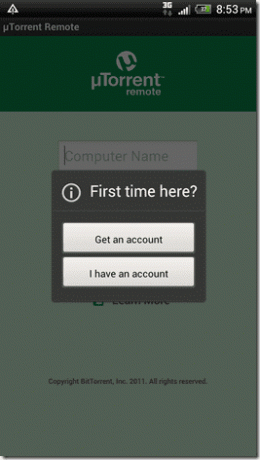
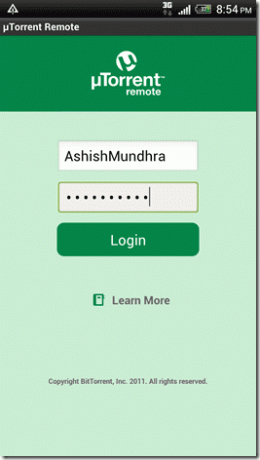
Корак 2: Ако се акредитив за пријаву поклапа са оним који сте навели на вашем систему, он ће се повезати на уТоррент на вашем рачунару и синхронизовати све детаље преузимања са уређајем.

Корак 3: Сада можете да погледате све датотеке у свом реду за преузимање и проверите напредак активних преузимања у реалном времену. Можете да паузирате, наставите и избришете текуће преузимање директно са свог мобилног телефона.
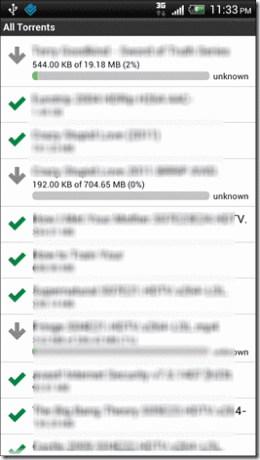
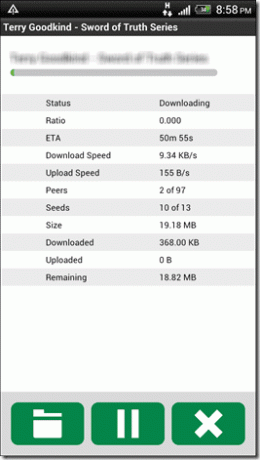
То није све, чак можете да додате торрент користећи удаљену апликацију. Отворите страницу за преузимање и отворите мени апликације. У апликацији изаберите Додај и наведите УРЛ торрент датотеке.
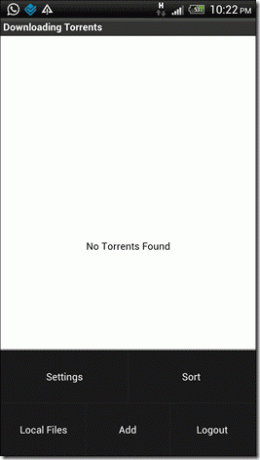

Кул савет: Ако немате приступ Андроид-у, можете се даљински повезати са својим уТоррент-ом помоћу претраживача. Само отвори уТоррент удаљена страница и наведите име рачунара и лозинку. Након успешне везе, можете приступити свим својим уТоррент торентима директно из вашег претраживача.
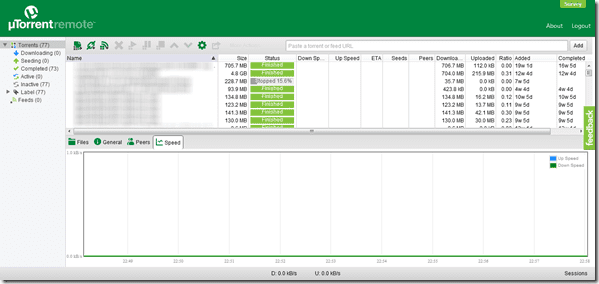
Увек држим уТоррент удаљену везу активном тако да могу без грешке да имам приступ својим торентима са било ког места и видим њихов статус преузимања. Ста је са тобом?
Последњи пут ажурирано 3. фебруара 2022
Горњи чланак може садржати партнерске везе које помажу у подршци Гуидинг Тецх. Међутим, то не утиче на наш уреднички интегритет. Садржај остаје непристрасан и аутентичан.